Windows 10에서 중요한 구조 손상 오류를 수정하는 방법
게시 됨: 2021-12-02Windows 10 PC에서 중요한 구조 손상 오류를 수정하는 효과적인 방법을 알고 있습니다. 게시물에는 이 문제를 제거하기 위한 가장 실행 가능한 솔루션이 포함되어 있습니다.
Critical Structure Corruption은 BSOD(Blue Screen of Death) 오류로, Windows PC를 사용하는 동안 언제든지 나타날 수 있습니다. 운영 체제 프로세스가 작동을 중지하면 오류가 나타납니다. 주로 장치 드라이버가 오래되거나 결함이 있거나 악성 코드, 갑작스러운 종료 또는 하드웨어 오류로 인해 오류가 발생합니다.
걱정하지 마십시오. Windows 10에서 중요한 구조 손상을 수정하는 방법에 대한 이 가이드는 이 BSOD 오류를 제거하는 데 도움이 됩니다.
Windows 10에서 CRITICAL_STRUCTURE_CORRUPTION을 수정하는 솔루션
원인이 무엇이든 문제를 쉽고 빠르게 해결할 수 있습니다. 중요 구조 손상 Windows 10 BSOD 오류를 수정하는 데 도움이 되는 몇 가지 솔루션이 있습니다.
해결 방법 1: 클린 부팅 수행
더 복잡한 솔루션으로 이동하기 전에 항상 클린 부팅을 시도하십시오. 이렇게 하면 최소한의 필요한 응용 프로그램으로 시스템을 실행할 수 있습니다. Windows 10에서 CRITICAL_STRUCTURE_CORRUPTION을 수정하려면 아래 공유 단계에 따라 컴퓨터를 클린 부팅하세요.
1단계: Windows 로고 + R 키를 동시에 눌러 실행 대화 상자를 트리거합니다.
2단계: 실행 상자에 msconfig 를 입력하고 확인 을 클릭합니다.
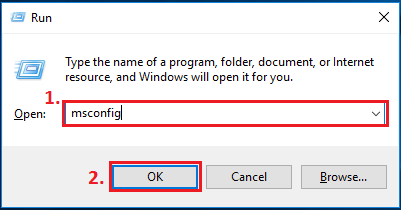
3단계: 시스템 구성 창으로 이동하고 일반 탭 으로 이동하여 시작 항목 로드 옆에 있는 상자의 표시를 해제합니다 . 시스템 서비스 로드 옵션이 표시되어 있는지 확인하십시오.
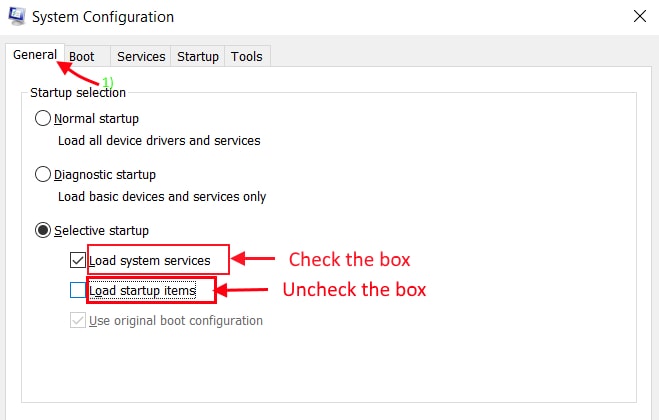
4단계: 그런 다음 서비스로 전환합니다. 그리고 모든 Microsoft 서비스 숨기기 옵션 옆에 있는 상자를 표시합니다 .
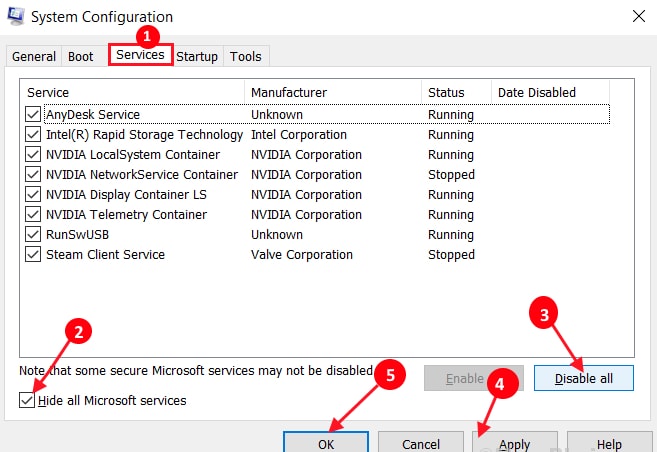
5단계: 그런 다음 모두 비활성화 를 클릭합니다.
6단계: 이제 변경 사항을 저장하려면 적용 및 확인 을 클릭합니다.
일단 수행되면 시스템을 재부팅하고 Windows 10의 중요한 구조 손상 오류가 수정되었거나 지속되는지 확인하는 것을 잊지 마십시오.
또한 읽기: Windows 10에서 KMODE 예외가 처리되지 않음 오류를 수정하는 방법
해결 방법 2: 그래픽 드라이버 업데이트
오래된 그래픽 드라이버는 Windows 10에서 중요한 구조 손상과 같은 블루 스크린 사망 오류의 주요 원인입니다. 따라서 BSOD 오류를 수정하려면 그래픽 드라이버를 항상 최신 상태로 유지하는 것이 중요합니다. 사용자는 그래픽 카드 제조업체의 공식 웹사이트에서 또는 Bit Driver Updater와 같은 안정적인 드라이버 업데이트 소프트웨어를 사용하여 그래픽 드라이버를 업데이트할 수 있습니다.
온라인에서 올바른 드라이버를 검색하는 것은 특히 초보자에게 다소 어렵고 시간이 많이 걸리는 작업이기 때문입니다. 따라서 충분한 시간과 수동 작업을 절약하려면 Bit Driver Updater를 사용하는 것이 좋습니다. 몇 번의 마우스 클릭만으로 모든 결함이 있고 손상된 드라이버를 정품 드라이버로 교체할 수 있는 완전한 자동 솔루션입니다. 이 일체형 드라이버 유틸리티 솔루션을 사용하여 중요한 구조 손상 오류를 수정하려면 아래에 설명된 단계를 따르십시오.
1단계: 아래 다운로드 버튼에서 Bit Driver Updater 를 무료로 받으십시오.
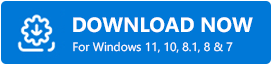
2단계: 설치 프로그램 파일을 두 번 클릭하고 화면의 지시에 따라 PC에 설치합니다.
3단계: 그런 다음 PC에서 Bit Driver Updater를 호출하고 유틸리티 가 시스템에서 결함이 있거나 손상되었거나 오래된 드라이버를 검색할 때까지 잠시 기다립니다.
4단계: 스캔 결과를 확인하고 문제가 있거나 오래된 그래픽 드라이버를 찾습니다. 그런 다음 지금 업데이트 버튼 을 클릭합니다.
5단계: 그래픽 드라이버와 함께 다른 오래된 장치 드라이버를 업데이트할 수도 있습니다. 클릭 한 번이면 됩니다. 이를 위해서는 지금 업데이트가 아닌 모두 업데이트 를 클릭해야 합니다.
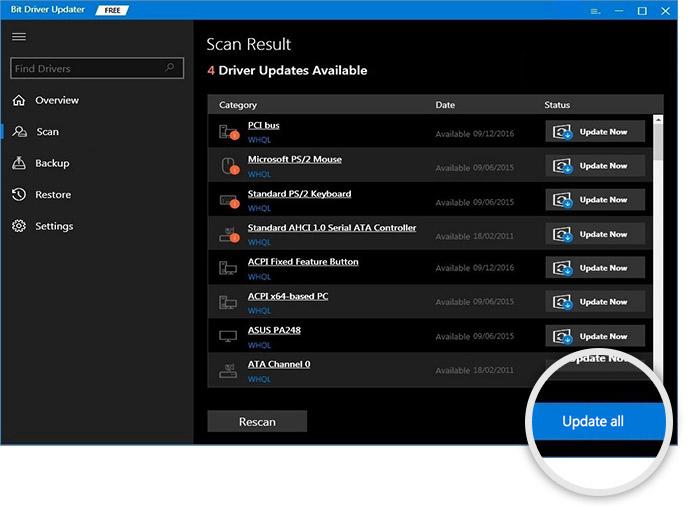
그래픽 드라이버를 업데이트한 후 컴퓨터 시스템을 재부팅하고 BSOD 오류가 사라졌는지 확인하십시오. 오류가 계속되면 아래에 언급된 다음 해결 방법을 시도해 보십시오.
기억할 점: 소프트웨어의 완전한 잠재력을 잠금 해제하는 데 도움이 되는 프로 버전을 사용하는 것이 좋습니다. 또한 연중무휴 기술 지원과 60일 전액 환불 정책을 제공합니다.
또한 읽기: Windows 10의 MACHINE CHECK EXCEPTION BSOD [해결됨]

해결 방법 3: 여러 프로그램 제거
많은 사용자가 몇 가지 프로그램을 제거하면 Windows 10 중요 구조 손상을 해결할 수 있다고 보고했습니다. 아래는 프로그램 목록입니다. PC에서 제거하십시오.
1단계: 키보드 단축키 Windows + R 을 사용하여 실행 대화 상자를 엽니다.
2단계: 그리고 "appwiz.cpl" 을 입력하고 키보드에서 Enter 키를 누릅니다.
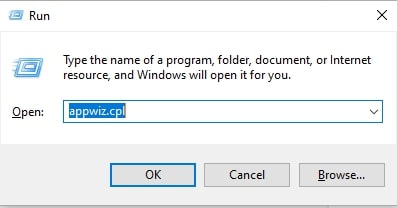
3단계: 설치된 프로그램 목록을 아래로 스크롤하여 아래 나열된 프로그램을 찾아야 하는 프로그램 및 기능 창 으로 이동합니다. 그런 다음 각각을 두 번 클릭하고 제거 를 클릭합니다.
알코올 120%
안드로이드 에뮬레이터
블루스택
데몬 도구
인텔 하드웨어 가속 실행 관리자
버추얼박스
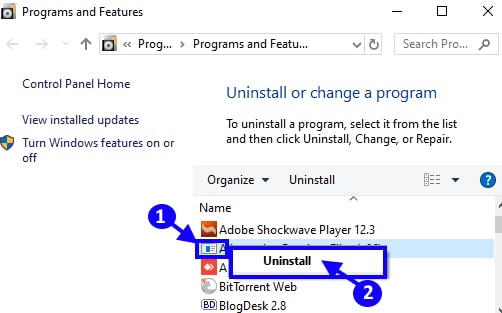
제거 프로세스가 완료될 때까지 기다리십시오. 완료되면 해당 창을 닫고 PC를 다시 시작하여 최근 변경 사항을 확인합니다. 이제 오류가 해결되는지 확인하십시오. 그렇지 않은 경우 다음 솔루션으로 이동하십시오.
해결 방법 4: 메모리 진단 도구 수행
위에서 논의한 바와 같이 이 오류의 주요 원인 중 하나는 손상되거나 손상된 메모리 카드와 같은 하드웨어 결함입니다. Windows 기본 진단 도구를 사용하여 확인하십시오. 동일한 경우 아래 단계를 따르십시오.
1단계: Windows 로고 + R 키보드 버튼을 모두 눌러 실행 대화 상자를 불러옵니다.
2단계: 실행 상자에 mdsched.exe 를 입력하고 Enter 키를 누릅니다. 확인 옵션을 클릭할 수도 있습니다.
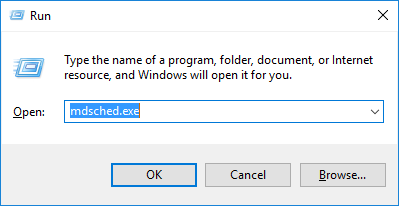
3단계: 이제 두 가지 옵션이 표시됩니다. 지금 다시 시작하고 문제 확인을 선택하거나 다음에 컴퓨터를 시작할 때 문제 확인을 선택할 수 있습니다.
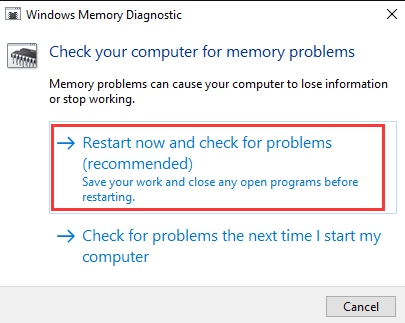
4단계: 그 후 확인 진행률과 메모리에서 실행할 횟수를 보여주는 프롬프트가 나타납니다.
문제나 오류가 표시되지 않으면 메모리 카드에 문제가 없는 것입니다. 또한 컴퓨터에 타사 하드웨어 진단 도구를 설치한 경우 이 도구를 사용하여 이 오류의 원인을 파악할 수도 있습니다.
또한 읽기: Windows 10에서 "시스템 스레드 예외가 처리되지 않음" 오류를 수정하는 방법
해결 방법 5: 이벤트 뷰어 확인
이벤트 뷰어는 컴퓨터에서 실행되는 주요 이벤트에 대한 완전한 정보를 표시하는 데 도움이 되는 Windows 내장 도구입니다. 이 도구를 사용하면 Critical_Structure_Corruption BSOD 오류가 발생한 실제 이유를 찾을 수 있습니다. 그 방법은 다음과 같습니다.
1단계: Windows 로고 + X 키보드 키를 한 번에 누른 다음 빠른 액세스 메뉴 목록에서 이벤트 뷰어 를 선택합니다.
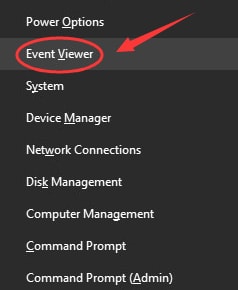
2단계: 다음 창의 왼쪽에서 Windows 로그를 클릭한 다음 시스템을 클릭합니다.
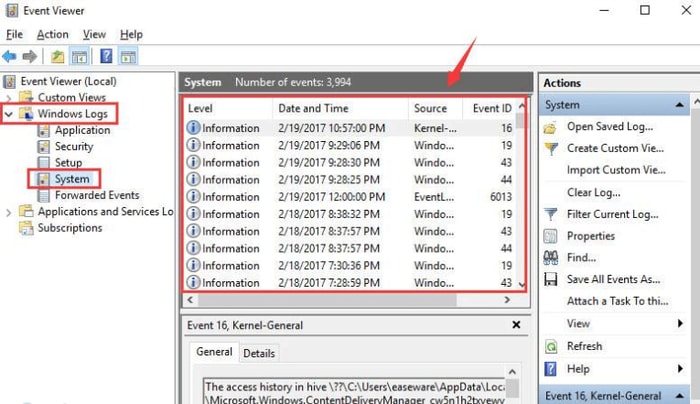
이제 이 BSOD 오류 팝업이 표시될 때 발생하는 의심스러운 이벤트에 대한 중간 섹션을 참조하십시오. 해당 특정 프로그램이 문제의 원인인지 확인하십시오.
해결 방법 6: Windows 업데이트 확인
마지막으로 Windows OS 버전을 최신으로 유지하면 PC 성능을 향상시킬 뿐만 아니라 수많은 버그와 PC 오류를 수정하는 데 도움이 됩니다. 아래에 설명된 단계를 따르십시오.
1단계: 시작하려면 먼저 Windows 설정을 열어야 합니다. 이렇게 하려면 Windows 로고 + I 키보드 버튼을 한 번에 누를 수 있습니다.
2단계: 그런 다음 업데이트 및 보안 을 찾아 클릭합니다.
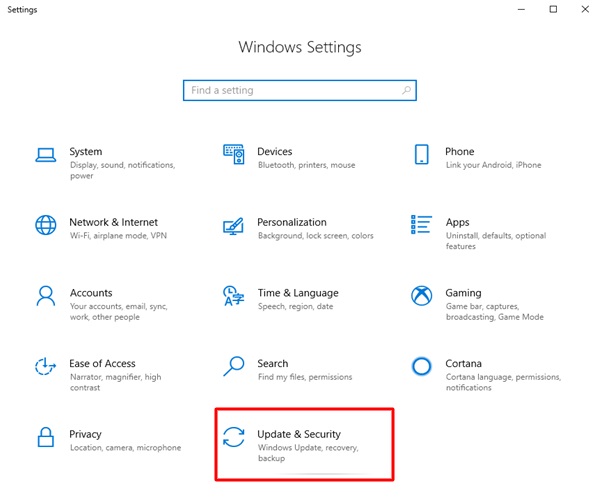
3단계: 다음으로 왼쪽 메뉴 창에서 Windows 업데이트 를 선택한 다음 아래와 같이 업데이트 확인을 클릭합니다.
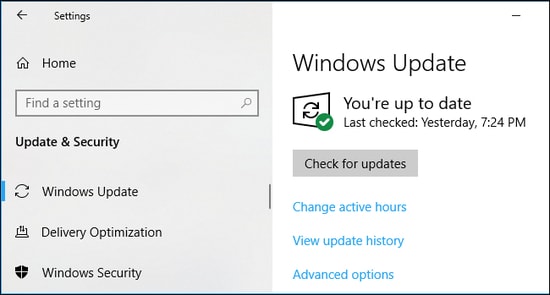
그게 다야! 이제 침착하게 Windows OS가 사용 가능한 업데이트를 다운로드할 때까지 기다리십시오. 완료되면 새 변경 사항을 저장할 수 있도록 컴퓨터를 재부팅하십시오.
또한 읽기: Windows 10에서 시스템 서비스 예외 BSOD 오류를 수정하는 방법
Windows 10의 중요 구조 손상 BSOD 오류: 수정됨
위에서 논의한 솔루션이 Windows 10에서 중요한 구조 손상을 수정하는 데 도움이 되기를 바랍니다. 그러나 모든 솔루션을 시도할 필요는 없습니다. 각 솔루션을 살펴보고 가장 적합한 솔루션을 선택하세요.
질문, 의심 또는 추가 제안 사항이 있으면 아래 의견 섹션에 알려주십시오. 고객님의 궁금증을 해결하기 위해 최선을 다하겠습니다.
또한 아래 의견에 "어떤 문제 해결 팁이 가장 도움이 되었습니까?"를 알려주십시오.
이 가이드가 도움이 되었나요? 그렇다면 뉴스레터를 구독하여 이와 같은 더 유익하고 유용한 가이드를 읽으십시오. 또한 Facebook, Twitter, Instagram 및 Pinterest에서 우리를 팔로우하십시오.
